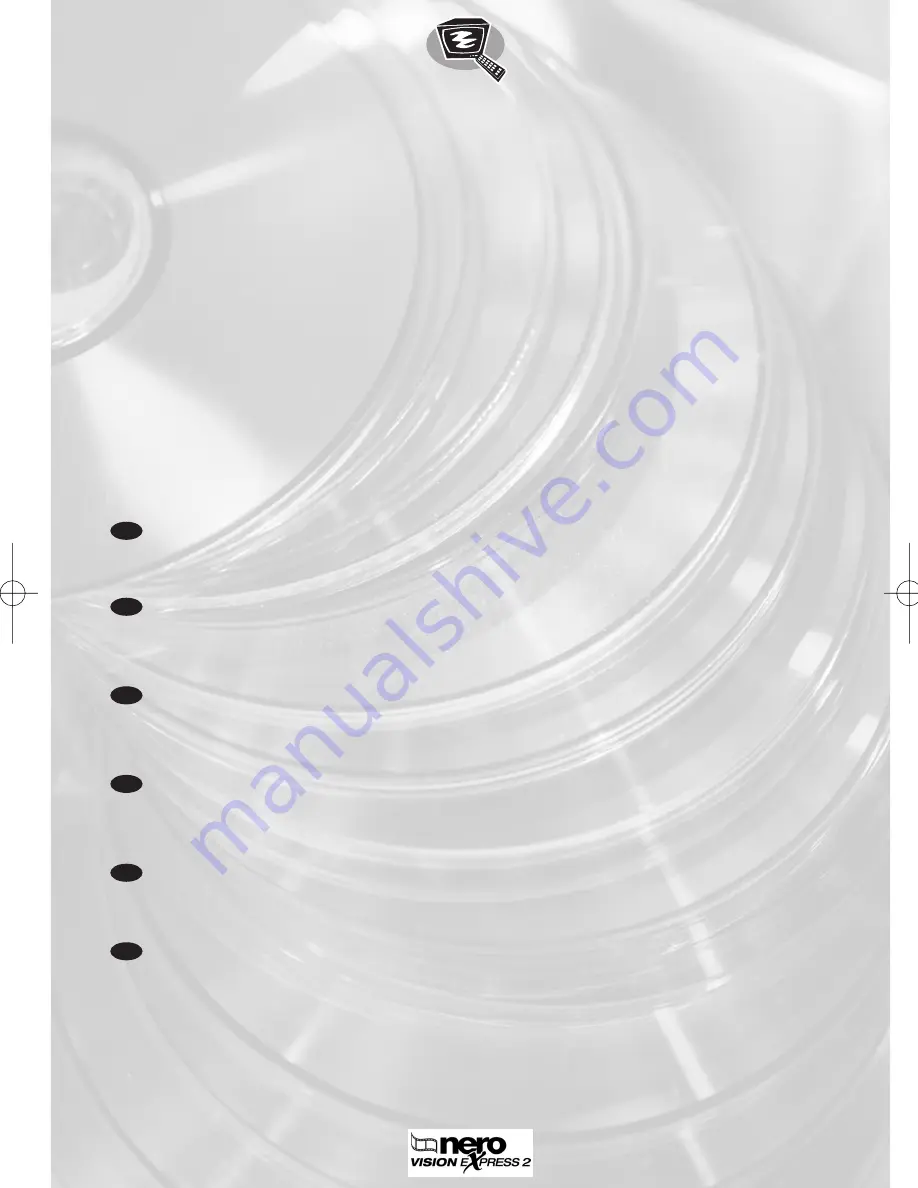
The application software used here is:
Nero Vision Express from Ahead Software
37
How to make a video disc?
Wie erstellt man eine Video Disk?
Comment créer un disque vidéo?
Come creare un video dischi?
Hoe maak ik een videodisc?
¿Cómo crear un disco de vídeo?
UK
This manual will show you how to make a DVD-Video from source files which are stored on your hard disc or on one or more
discs and that can be played in most DVD-players. A DVD Video is a DVD disc with video files in a special format, which you can
play on a DVD Video Player or on a DVD-ROM.This product is for personal use only. Unauthorized duplication and distribution of
copyrighted materials is a violation of copyright law.
D
In dieser Anleitung wird beschrieben, wie man eine DVD-Video Disk von Quelldateien erstellen kann, die auf der Festplatte oder auf
einer oder mehreren Disks gespeichert sind und die mit den meisten DVD-Spielern wiedergegeben werden kann. Eine DVD Video ist
eine DVD Disk mit Video-Dateien in einem speziellen Format, die mit einem DVD Video Player oder einem DVD-ROM Laufwerk
wiedergegeben werden kann. Dieses Produkt ist nur für den privaten Gebrauch vorgesehen. Die unberechtigte Vervielfältigung und
Verteilung von urheberrechtlich geschütztem Material stellt eine Verletzung des Urheberrechts dar.
F
Ce manuel vous enseigne comment créer un DVD vidéo lisible sur la plupart des lecteurs de DVD à partir de fichiers source
présents sur votre disque dur ou sur un ou plusieurs disques. Un DVD vidéo est un DVD contenant des fichiers vidéo dans un
format spécial que vous pouvez lire sur un lecteur de DVD vidéo ou de DVD-ROM. Ce produit est réservé à un usage personnel.
Toute duplication et distribution sans autorisation des documents protégés par copyright constitue une violation de la législation
sur les droits d’auteur.
NL
Deze handleiding geeft aan hoe bestanden die nu op uw harde schijf of op een of meer andere discs staan op een DVD-Video-disc
brandt die u in de meeste DVD-spelers kunt afspelen. Een DVD-Video is een DVD-disc met videobestanden in een format dat u
kunt afspelen in een DVD-videospeler of een DVD-ROM. Dit product is alleen bestemd voor persoonlijk gebruik. Onder het
geldende copyright is het verboden zonder voorafgaande toestemming materiaal waarop copyright rust te kopiëren of distribueren.
E
Este manual le muestra cómo crear un DVD-Vídeo a partir de archivos de origen almacenados en el disco duro o en uno o más
discos que pueda ser reproducido en la mayoría de los lectores de DVD. Un DVD-Vídeo es un disco DVD con archivos de vídeo
en un formato especial, que se puede reproducir en un lector de DVD Vídeo o en un DVD-ROM. Este producto es para uso
personal exclusivo. La duplicación y distribución sin autorización de materiales con derechos de propiedad intelectual infringen
las leyes de propiedad intelectual.
I
Este manual le muestra cómo crear un DVD-Vídeo a partir de archivos de origen almacenados en el disco duro o en uno o más
discos que pueda ser reproducido en la mayoría de los lectores de DVD. Un DVD-Vídeo es un disco DVD con archivos de vídeo
en un formato especial, que se puede reproducir en un lector de DVD Vídeo o en un DVD-ROM. Este producto es para uso
personal exclusivo. La duplicación y distribución sin autorización de materiales con derechos de propiedad intelectual infringen
las leyes de propiedad intelectual.
ES8DVDRW 22-09-2004 10:52 Pagina 37
Содержание ES8DVDRW
Страница 1: ...ES8DVDRW ...
Страница 4: ...4 ...
Страница 26: ...26 ...
Страница 36: ...36 ...
Страница 50: ...50 ...
Страница 64: ...64 ...
Страница 72: ...72 ...
Страница 76: ...76 ...
Страница 90: ...90 ...
Страница 91: ...91 Specifications Technische Daten Caractéristiques techniques Specifiche Specificaties Especificaciones ...
















































